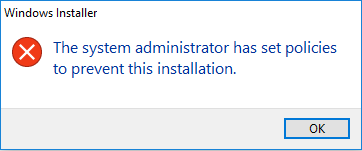En algunos casos, es posible que desee evitar que los usuarios instalen el software en Windows 10, por ejemplo, cuando administre equipos de la empresa o si no desea que sus hijos jueguen alrededor de su equipo. Hay algunas herramientas de terceros en la web que pueden ayudar a bloquear la instalación de software, y los siguientes dos métodos también pueden ayudar.
Método 1: Evitar la instalación de software mediante la cuenta estándar
Como todos sabemos, se requieren permisos de administrador para instalar programas de software en Windows 10, por lo que la forma rápida de evitar que otros instalen software en su computadora es mediante el uso de cuentas estándar. Puede establecer una contraseña para la cuenta de administrador y no compartir la contraseña con otras personas, y crear una cuenta de usuario estándar sin contraseña. De esta manera, otras personas que deseen usar su computadora iniciarán sesión con la cuenta de usuario estándar y no podrán instalar el software sin la contraseña de administrador.
Si usar cuenta estándar no es el método que desea, pase a otro método.
Método 2: Impedir la instalación de software con el Editor de directivas de grupo
Windows llama a Windows Installer para instalar software, por lo que si desactiva la directiva de Windows Installer, la instalación de software se bloqueará.
Paso 1: Asegúrese de que ha iniciado sesión en Windows 10 con un administrador.
Paso 2: Abra el Editor de Directivas de Grupo Local. Puedes escribir gpedit.msc en el cuadro de búsqueda del menú Inicio y presione la tecla Enter para abrirlo.
Paso 3: Vaya a Configuración del equipo > Plantillas administrativas > Componentes de Windows > Instalador de Windows. En el panel derecho, busque la configuración de directiva denominada «Desactivar el instalador de Windows» y haga doble clic en ella para editar esta directiva.
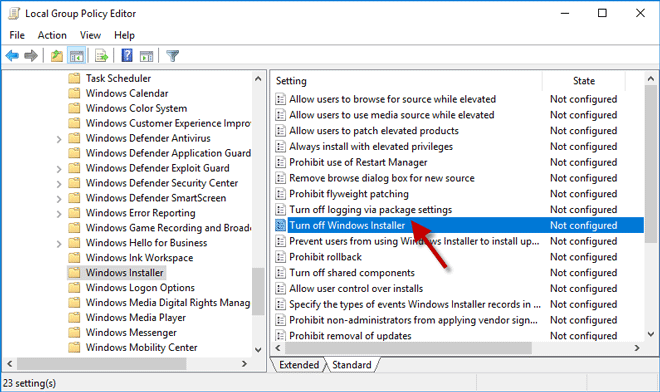
Paso 4: Seleccione Habilitado y seleccione una opción en el menú desplegable bajo «Deshabilitar instalador de Windows», y luego haga clic en Aplicar seguido de ACEPTAR. Esta configuración de directiva no está configurada de forma predeterminada y, si la habilitó, puede impedir que los usuarios instalen software en Windows 10.
La opción» Solo para aplicaciones no administradas » significa que los usuarios solo pueden instalar programas asignados al escritorio por el administrador. La opción » Siempre «deshabilita el Instalador de Windows por completo, mientras que» Nunca » significa que está habilitado para todos los usuarios y que todos los usuarios pueden instalar y actualizar el software.
Notas: Esta configuración de directiva solo afecta a Windows Installer. No todos los programas de software necesitan Windows Installer para la instalación. Algunos usan su propio instalador. Por lo tanto, este método no impide que los usuarios utilicen otros métodos para instalar y actualizar programas.
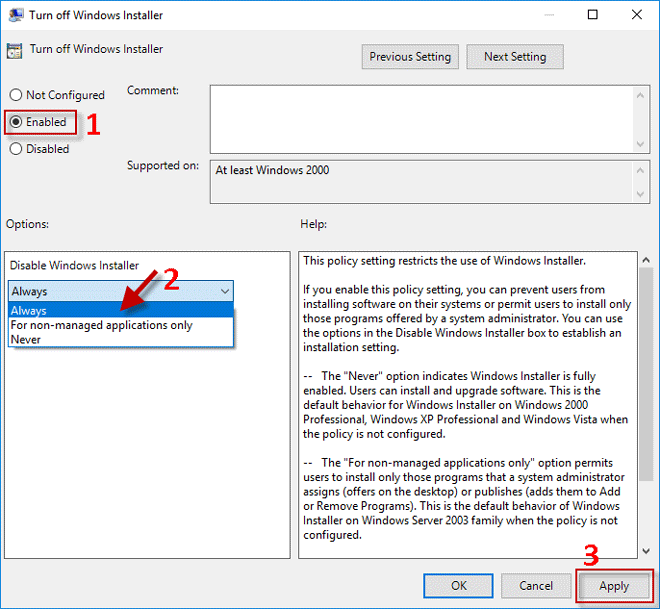
Paso 5: Es posible que deba reiniciar Windows 10 para que los cambios surtan efecto. Cuando instale un programa de software (por ejemplo, VMware Workstation Pro), la instalación se bloqueará y recibirá el mensaje de error que dice: «El administrador del sistema ha establecido políticas para evitar esta instalación.»